Значи си взехте блог на Tumblr, нали? Независимо дали сте начинаещ уебсайт или ветеран собственик на Tumblr, ще трябва да следите статистиката на уебсайта си.
Най -добрата (и безплатна) система за да разберете кой посещава вашия сайт и защо е Google Analytics. Пакетът за анализ на уеб статистика там е най -добрият в бизнеса, но освен ако нямате някаква степен по SEO или анализ на трафика, той може да бъде доста поразителен.
И така, за тези от вас, които просто искат да проследят статистиката на вашия сайт с минимален шум, ето как да получите Google Analytics, инсталиран във вашия блог Tumblr, и бърз и лесен начин да настроите таблото за управление на Analytics с основна информация.
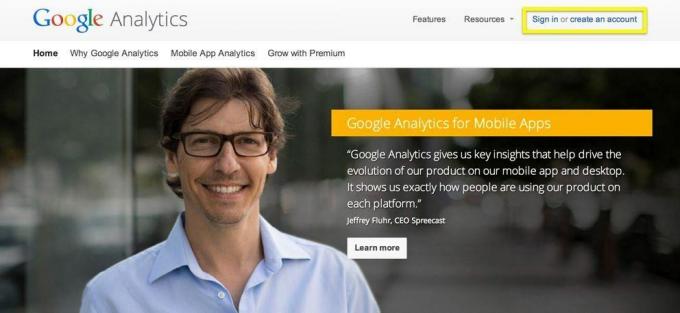
Стъпка 1: Създаване на акаунт в Google Анализ
Насочете се към Google Анализ и влезте с профила си в Google. Ако нямате акаунт в Google, можете да кликнете върху връзката Създаване на акаунт и да преминете през лесния процес. След като влезете в Google Анализ, ще трябва да кликнете върху връзката Администратор в горния десен ъгъл и след това върху Създаване на нов акаунт. В полето Име на акаунт въведете името на вашия Tumblr и след това въведете уеб адреса на вашия Tumblr блог (обикновено yourtumblrname.tumblr.com). Попълнете останалите подробности, като вашата държава, часова зона и останалите. Прочетете Общите условия, поставете отметка в „Съгласен съм“ и след това Създайте акаунт.
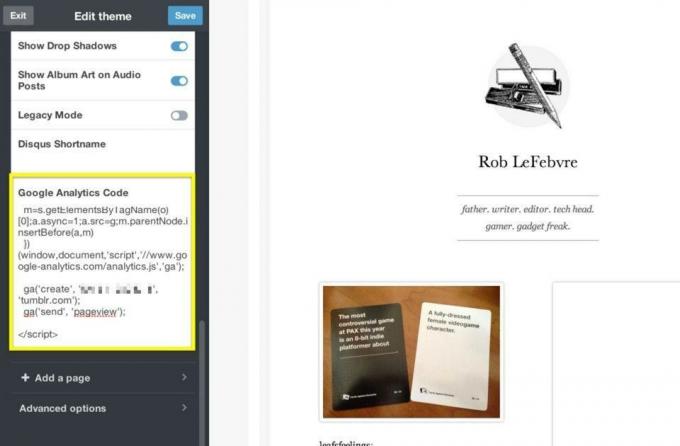
Стъпка 2: Свържете Analytics с Tumblr
Когато изпълните стъпката по -горе, ще получите идентификационен номер на акаунт и проследяващ код. Може да изглежда така:
(функция (i, s, o, g, r, a, m) {i ['GoogleAnalyticsObject'] = r; i [r] = i [r] || функция () {
(i [r] .q = i [r] .q || []). push (аргументи)}, i [r] .l = 1*нова дата (); a = s.createElement (o),
m = s.getElementsByTagName (o) [0]; a.async = 1; a.src = g; m.parentNode.insertBefore (a, m)
}) (прозорец, документ, 'скрипт', '// www.google-analytics.com/analytics.js','ga');
ga ('create', 'UA-XXXXXXXX-X', 'tumblr.com');
ga ('изпрати', 'преглед на страница');
< /script>
Важното е да копирате всички неща от първия маркер „script“ във втория и след това да преминете към вашия Табло за управление на Tumblr. Веднъж там, ще трябва или да намерите раздела в специалната си тема, който иска кода на Google Анализ, или да редактирате темата от таблото за управление. Начинът, по който го направих, беше да щракна върху иконата на зъбно колело в горния десен ъгъл на таблото ми за управление и след това да превъртя страницата надолу, докато намеря бутона Редактиране на темата. Веднъж стигнах до дъното на редактора на теми, намерих полето за кода на Google Analytics и след това поставих кода отгоре там. Натиснете Save и сте златни.

Стъпка 3: Добавете табло за управление на Google Анализ
Ето къде се случва магията. Ако сте като мен, наистина не искате да преоткривате колелото, за да се търкулнате по улицата. Има доста основни табла за управление на Google Анализ, които ще ви дадат лесен, без излишен поглед статистически данни за вашия уебсайт, точно на главната страница на Google Анализ.
След като влезете в Google Analytics, щракнете върху „акаунта“ в блога на Tumblr. Ще отидете на страницата с основен обзор на аудиторията, но не спирайте дотук. В левия панел ще видите табла за управление. Щракнете там и след това щракнете върху +Ново табло за управление. Ще се появи прозорецът Създаване на табло за управление и ще искате да щракнете върху Импортиране от Галерия. Можете да превъртите през много полезни табла за управление тук и да кликнете върху бутона Импортиране за тези, които искате да проверите. Подивейте, насладете се.
Едно доста полезно основно табло за управление на блога може да бъде намерено на следния URL адрес:
https://www.google.com/analytics/web/template? uid = U5zQSLDeQEuheLsVm95BFw
Ако кликнете върху него, докато сте влезли в Google Analytics, ще бъдете подканени да изберете профила в Google Анализ, с който искате да го използвате, и след това отидете надясно към изгледа на таблото за управление. Този има много полезна информация за трафика, като например колко хора са посетили вашия сайт през периода от време, избран в горе вдясно (обикновено по подразбиране за последния месец), откъде са дошли и кои са най -популярните страници във вашия Tumblr блог.
Разбира се, можете да използвате същите тези стъпки за всеки уебсайт, така че имайте го.
Чрез: CowleyWeb


